Автокартинки
На сервисе появилась возможность создавать автоматически сгенерированные картинки из поста публикации.
Рассмотрим по порядку как это происходит.
1. В меню слева можно заметить новый пункт "Автокартинки".
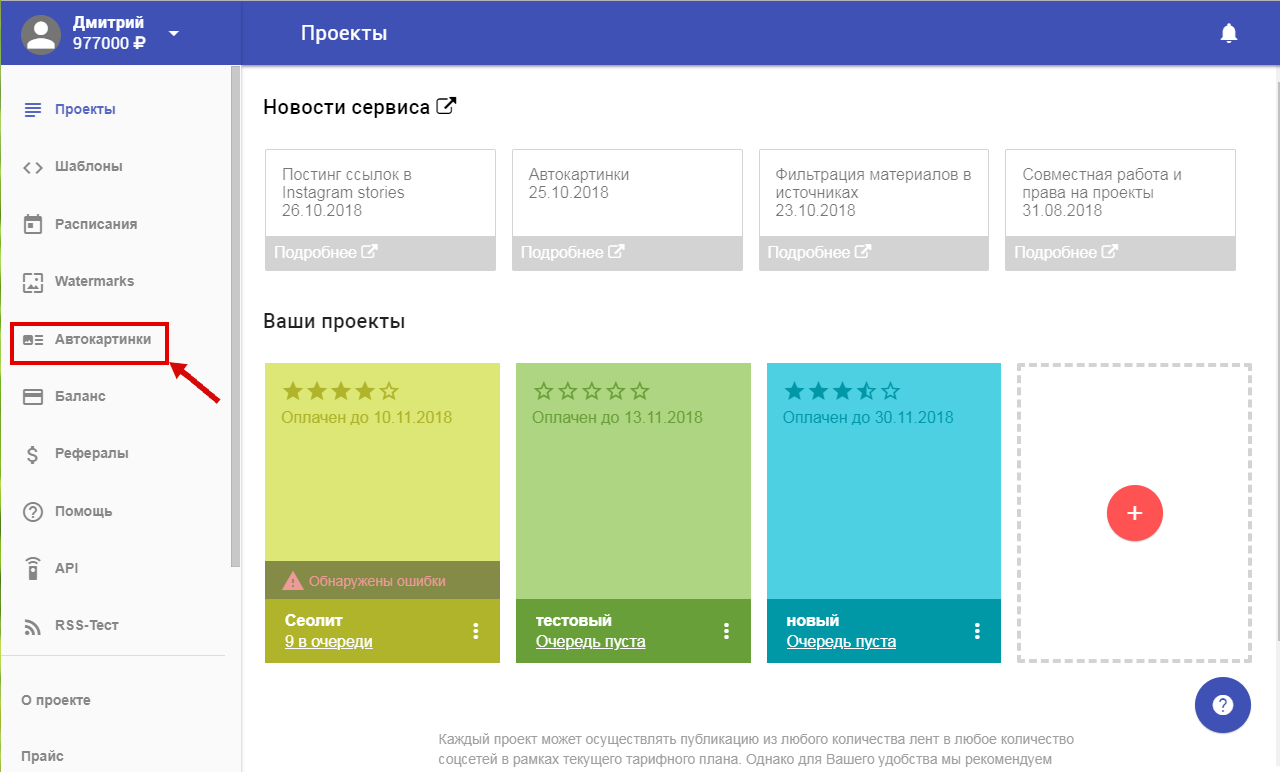
2. Переходим в этот пункт и кликая на "+" создаём новую автокартинку.
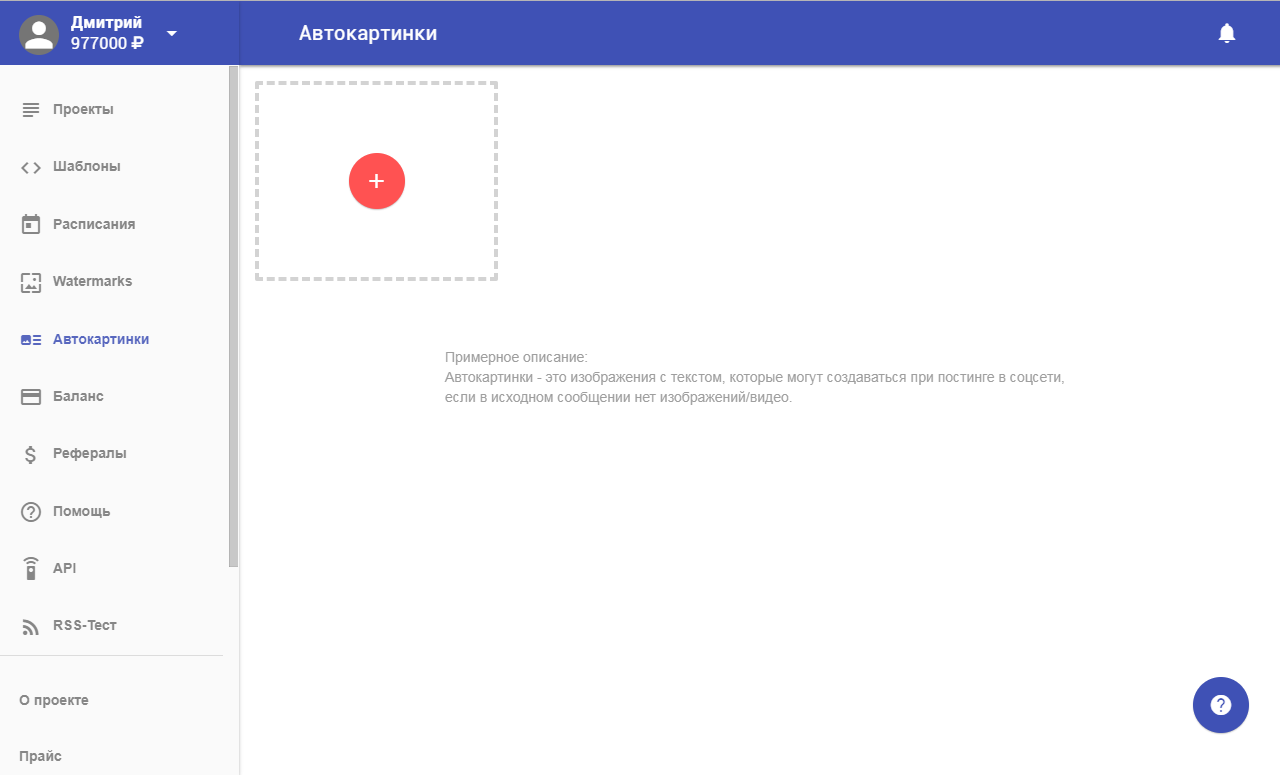
3. В поле "Название автокартинки" вписываем название, чтобы не путаться при установке знака из большого списка в будущем.
- Далее стоит чекбокс с галкой "Включён". Сняв эту галку, можно отключить эту автокартинку сразу из всех шаблонов, если она потеряла свою актуальность.
- Ниже расположено текстовое окно. Потянув мышкой за пунктирную рамку, можно изменить габарит текстового блока и сдвинуть его в нужном направлении.
Область текста:
- Если Вы решили отцентровать текстовое поле, справа от текстового онка есть две кнопки "Центрирование по вертикали" и "Центрирование по горизонтали"
- Далее в поле "Текст новости" впишите текст вашей публикации, или укажите макрос на заголовок новости #TITLE#, или на текст новости #TEXT#
- Можно задать выравнивание текста по горизонтали и вертикали.
Настроки шрифта:
Здесь можно выбрать гарнитуру шрифта, указать размер шрифта и его оформление.
Настроки фона:
Оформление фоновой подложки можно сделать выбрав "Тип фона".
- Если вы выбрали любой из градиентов, вам будет предложено выбрать до 5-ти цветов в линейке градиента
- Если вы выбрали картинку в качестве подложки, то вам будет предложено загрузить картинку с компьютера.
Перед тем как сохранить, можно нажать на кнопку "Предпросмотр", чтобы увидеть как оформлена автокартинка, далее нажимаем "Сохранить".
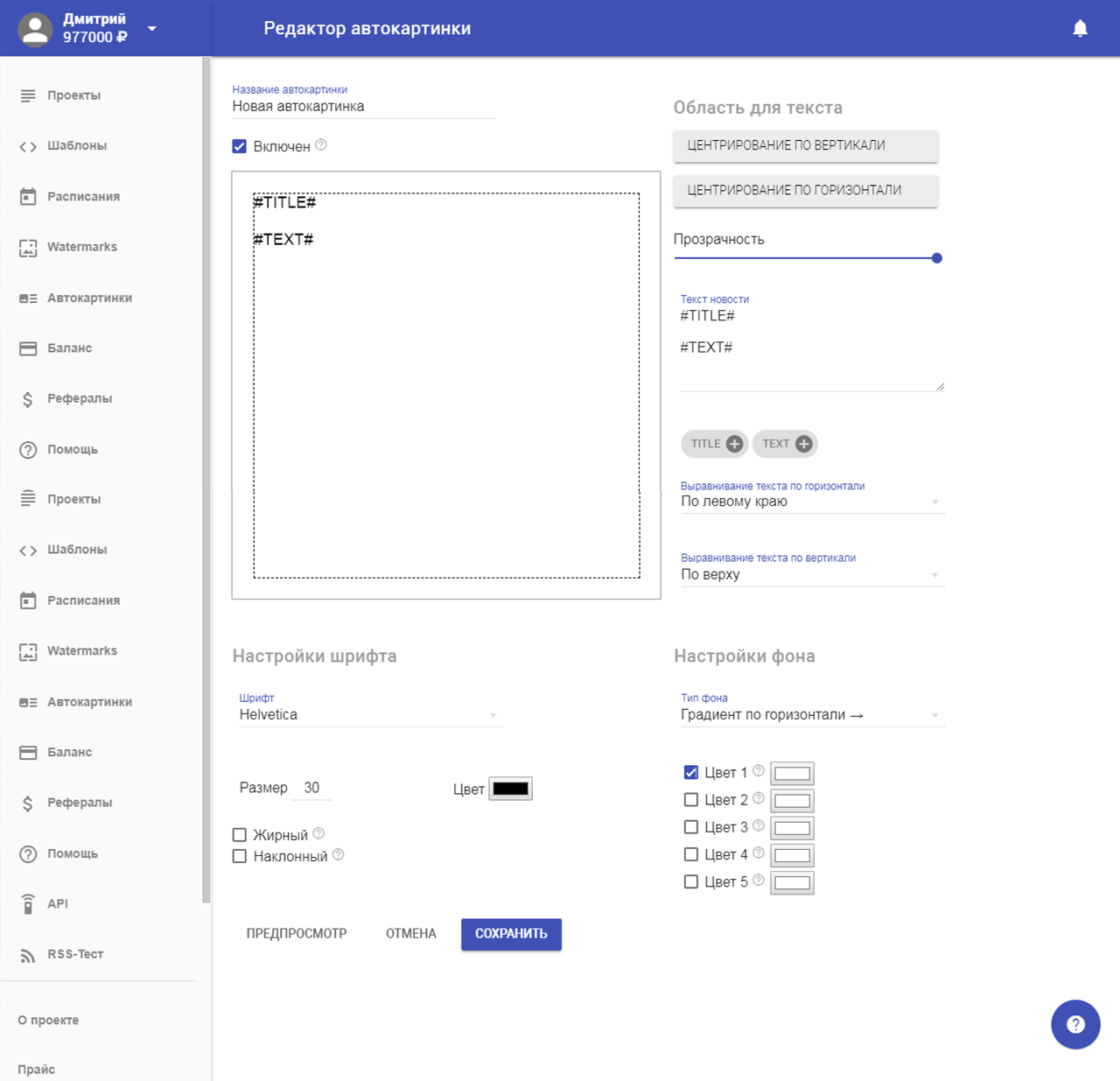
4. Вы можете создавать столько автокартинок, сколько Вам потребуется, они все отобразятся в пункте меню "Автокартинки".
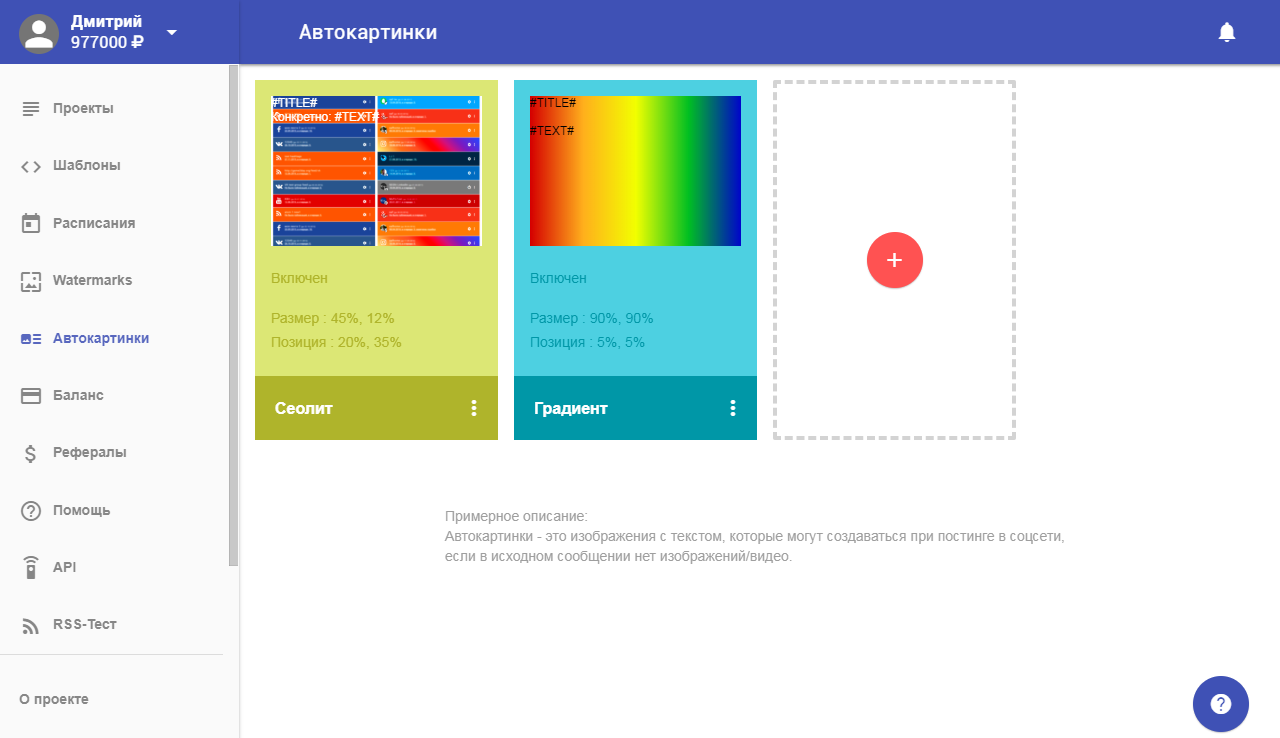
5. Теперь нужно привязать автокартинку знаки к шаблонам публикаций. Для этого перейдите в шаблоны и выберете в нужном шаблоне пункт "Редактировать".
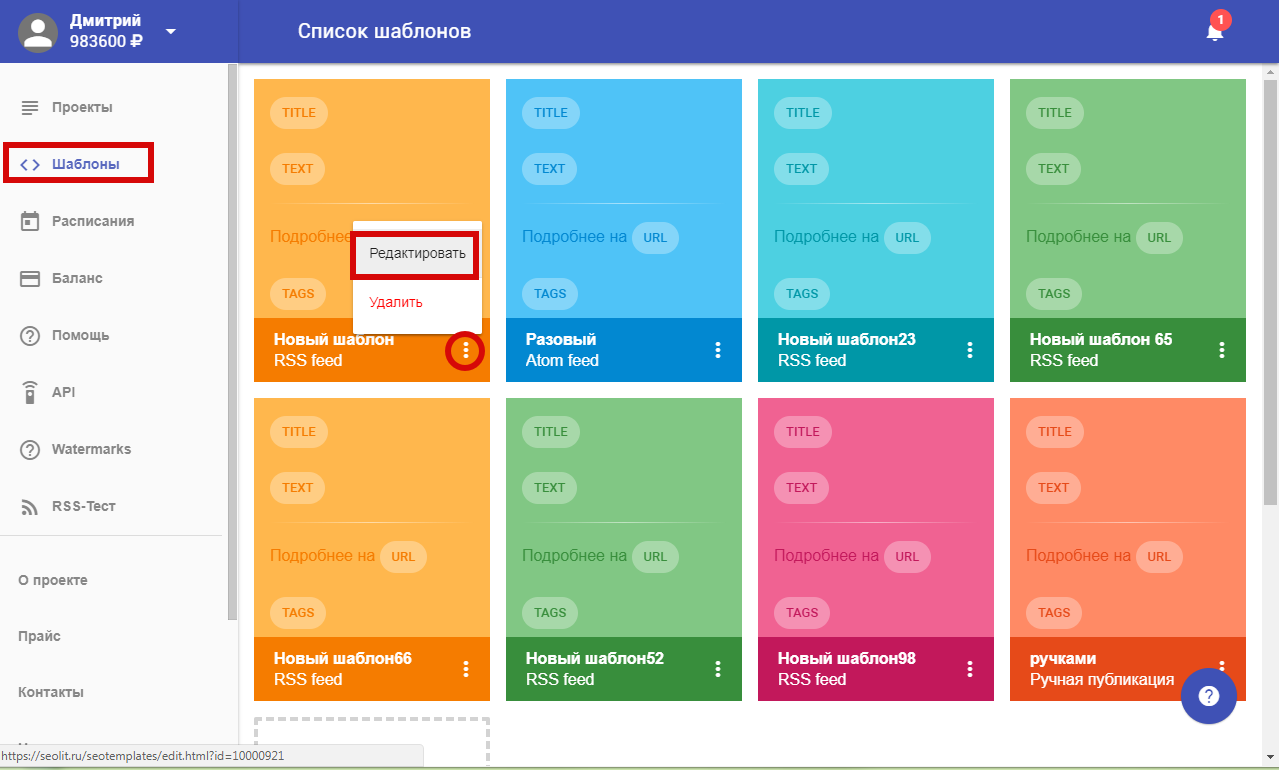
6. Зайдя в настройки шаблона, привяжите автокартинку через выпадающий список справа.
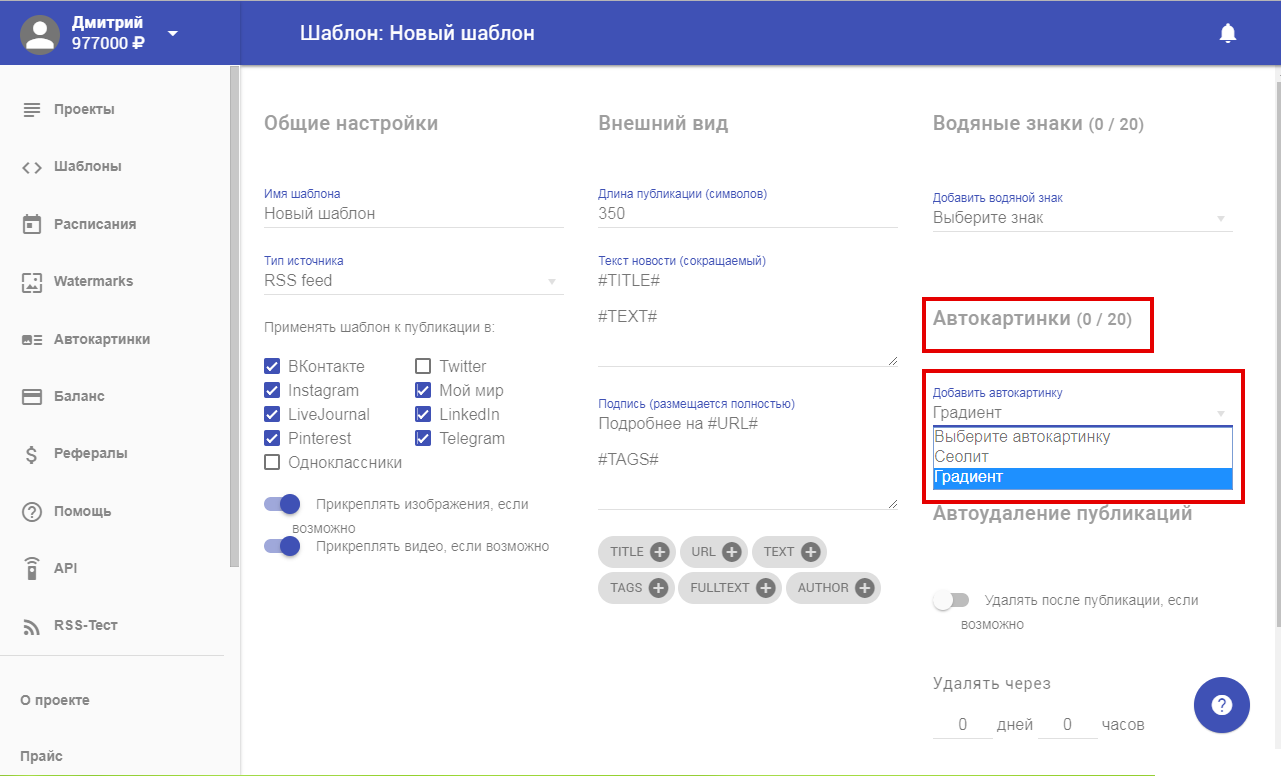
7. Вы можете привязать более одной автокартинки, если это необходимо. Выбирая тип источника, можно сразу привязать автокартинку к нужному источнику публикации.
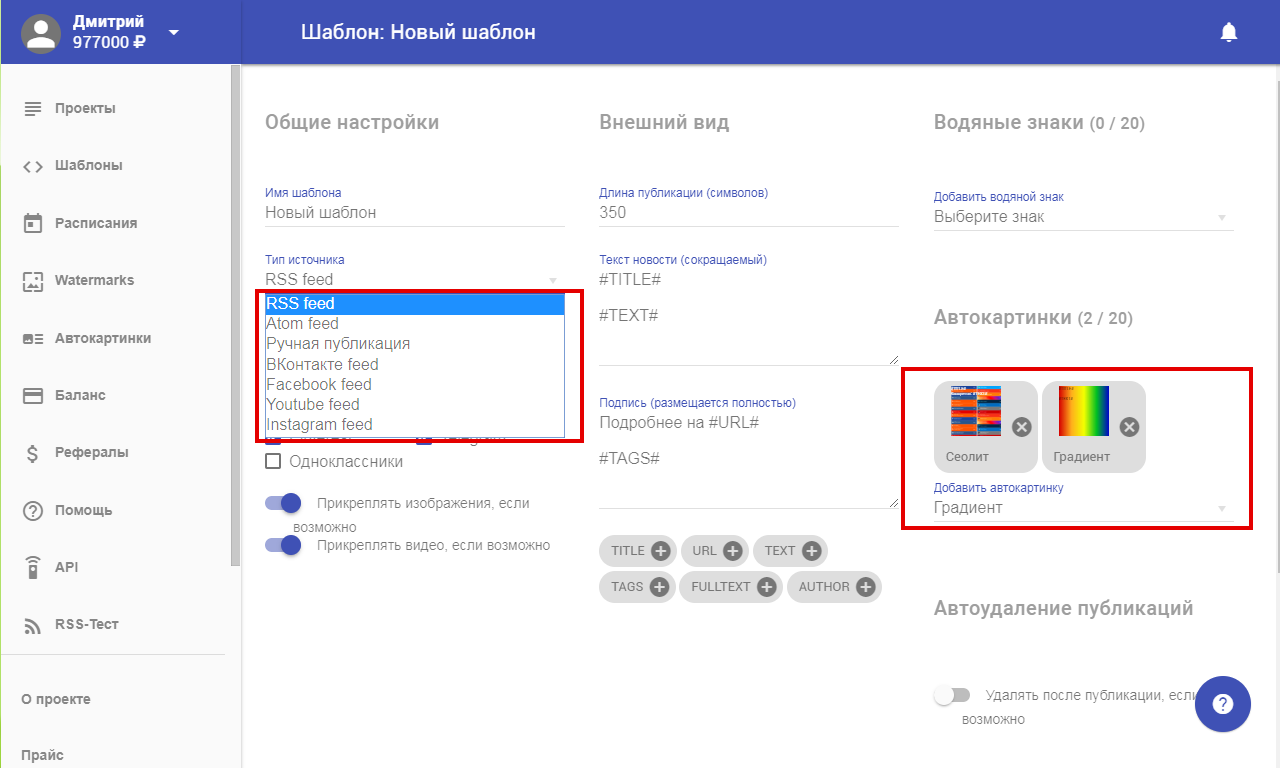
8. Сохраните изменения и используйте этот шаблон. Привязать автокартинку можно так же к проекту, либо к любому из источников, или приёмников, через их настройки.
Важно отметить, что водяные автокартинки прежде всего необходимы для соцсетей Instagram и Pinterest. Для других соцсетей, при желании, вы тоже сможете использовать эту функцию.
